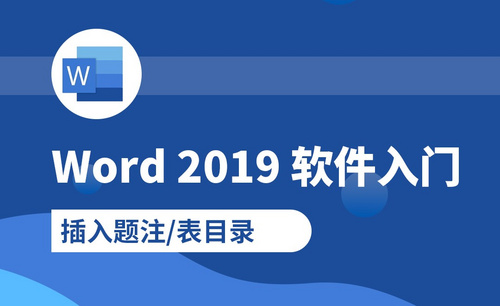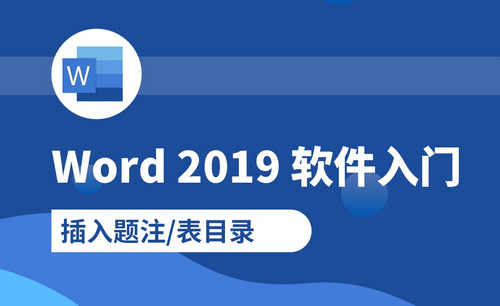word插入目录的方法
发布时间:2020年11月19日 14:04
我们在进行word工作的时候,常常会用到word插入目录的问题,那么word怎么插入目录呢?下面我们就介绍一下插入目录的方法。
步骤一:选中标题,然后选择菜单栏上的标题1,这样我们选中的文字就变成了标题。
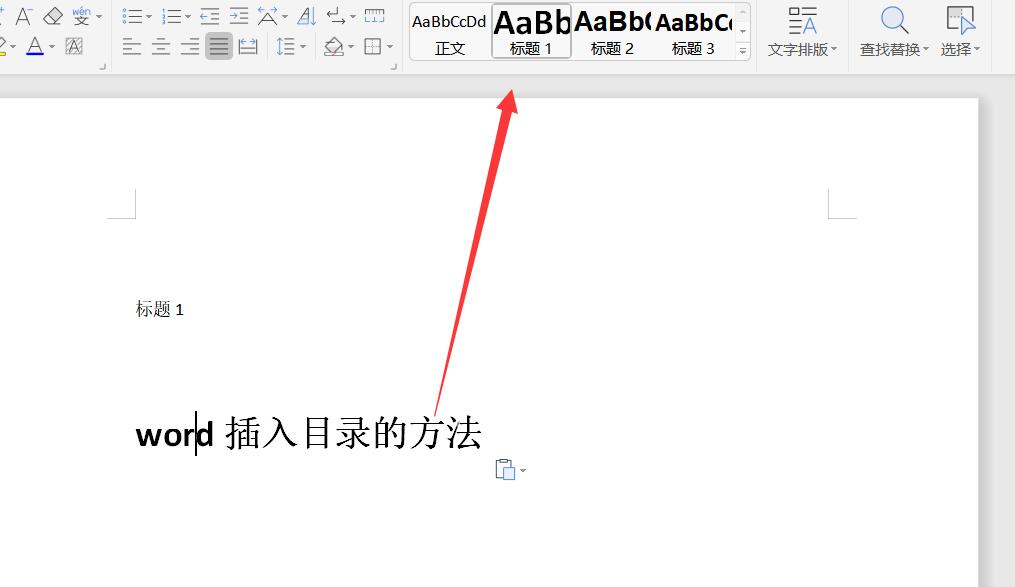
步骤二:你可以同时选中所有的标题然后设置。如果有二级标题,你可以将二级标题设置为标题2的格式。同一级标题设置为同样的格式。这样会减轻工作量,也更便捷。
步骤三:设置完所有的标题以后,我们将光标放到文章的最开始的位置。
步骤四:在菜单上执行:引用--目录。版本老一点的是插入-引用-索引、目录。

步骤五:在打开的下来菜单中选择一个样式,也可以自编样式,我们点击选择目录按钮。
步骤六:设置好样式以后,点击确定,完成目录的自动插入。
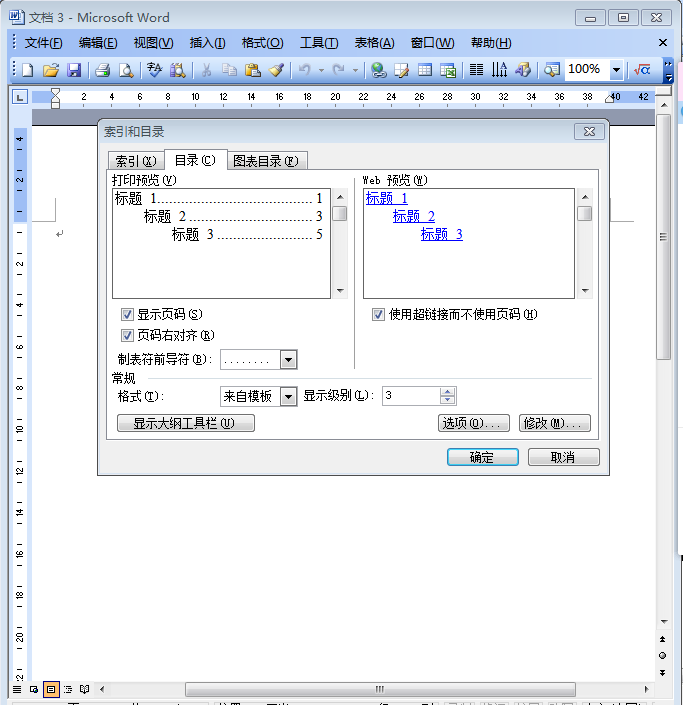
如果目录生成后,正文的标题或内容有修改,导致页码有变化了,可通过更新目录来实现标题和页码的更新,单击目录区域右键--更新域--更新页码(如果只有内容的增减,无标题的变化),更新整个目录(标题和页码均有变化)。这样目录就彻底做好了!